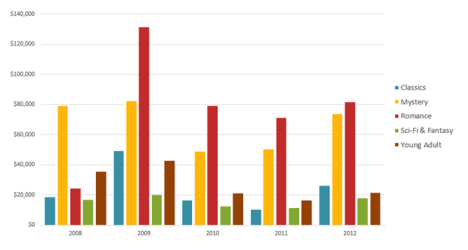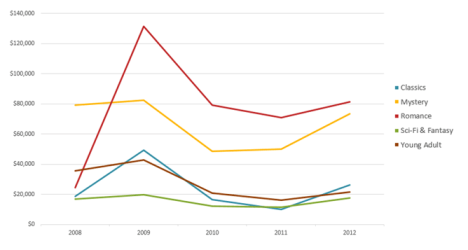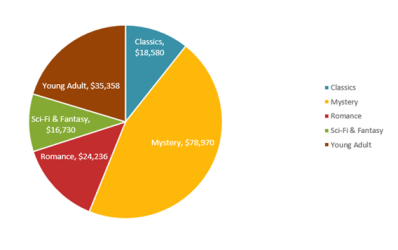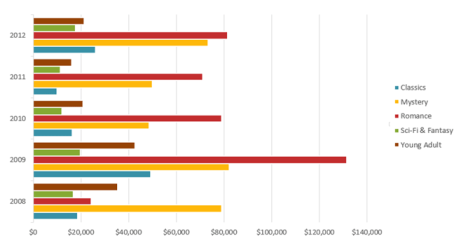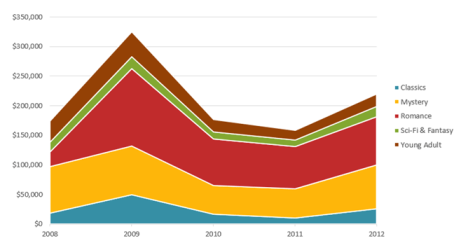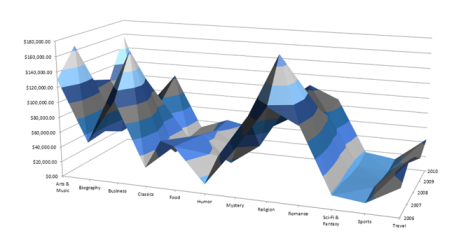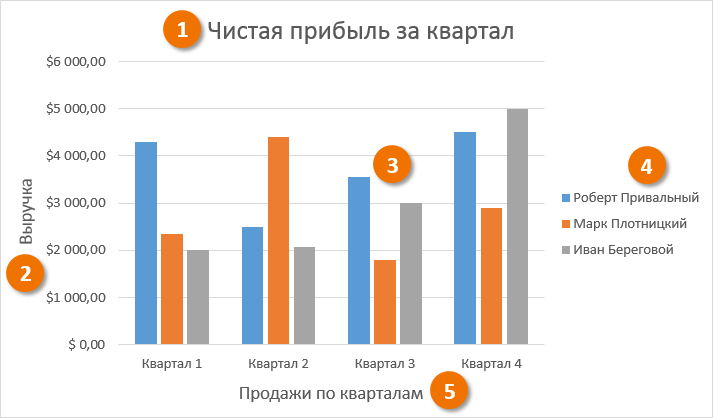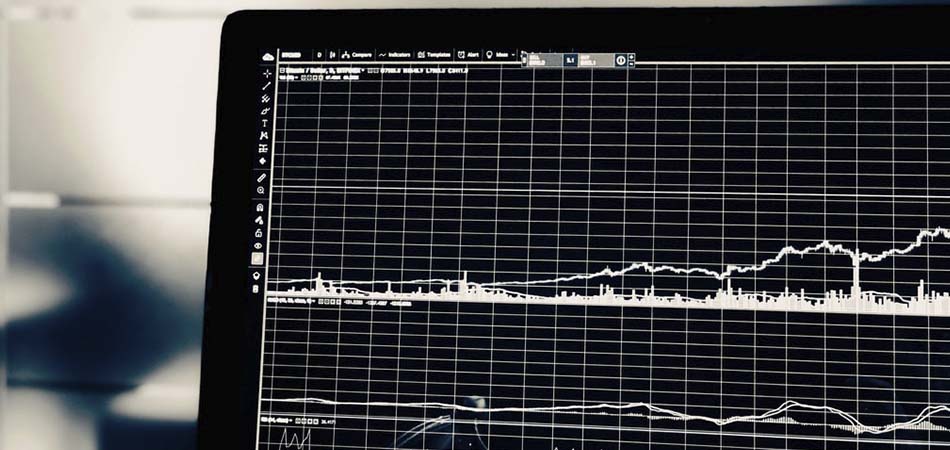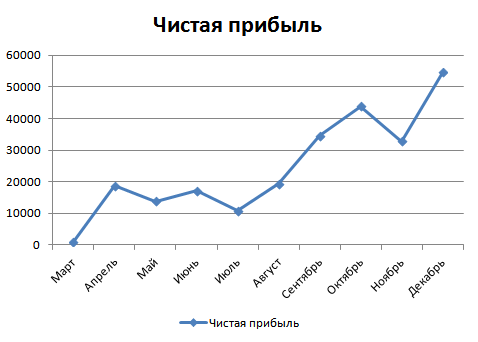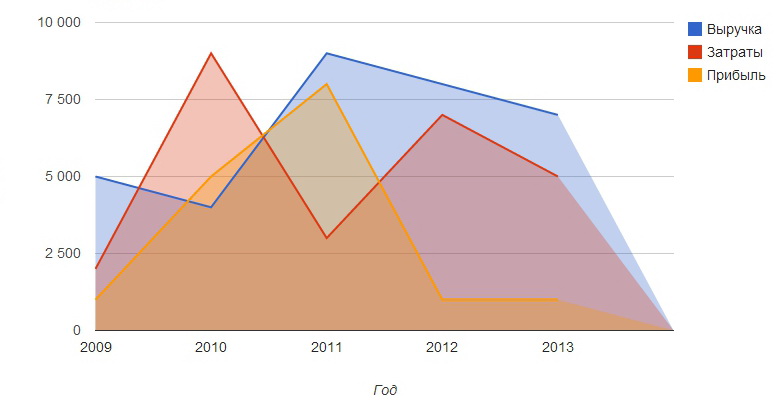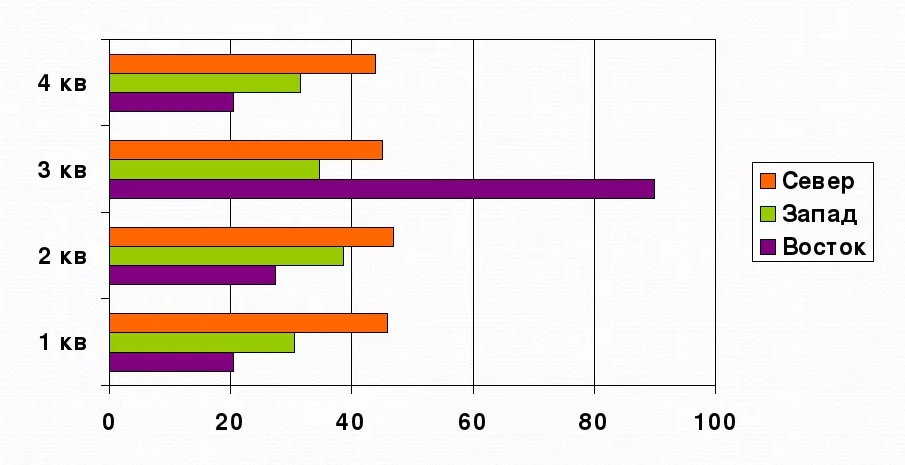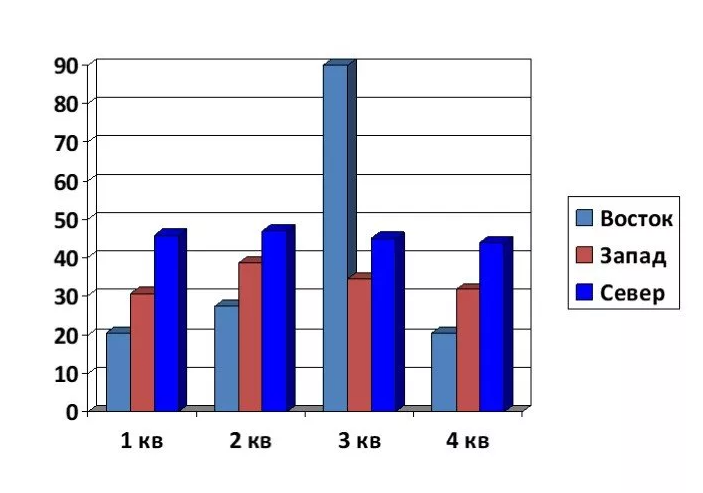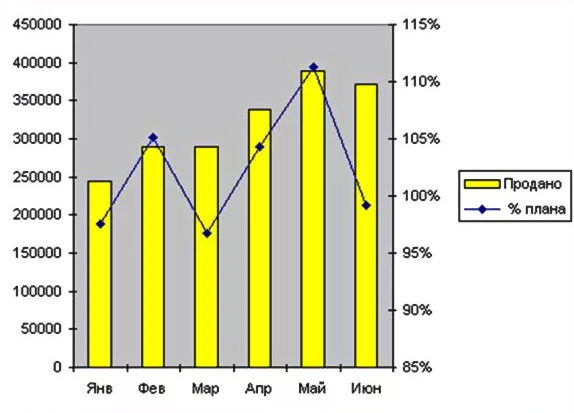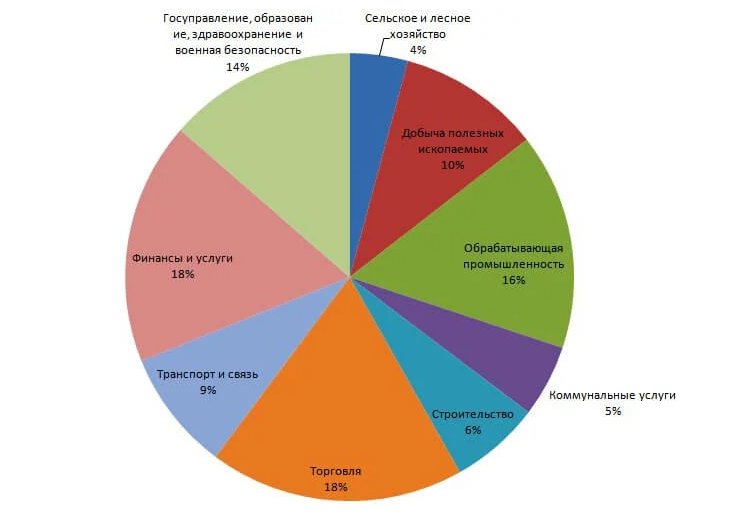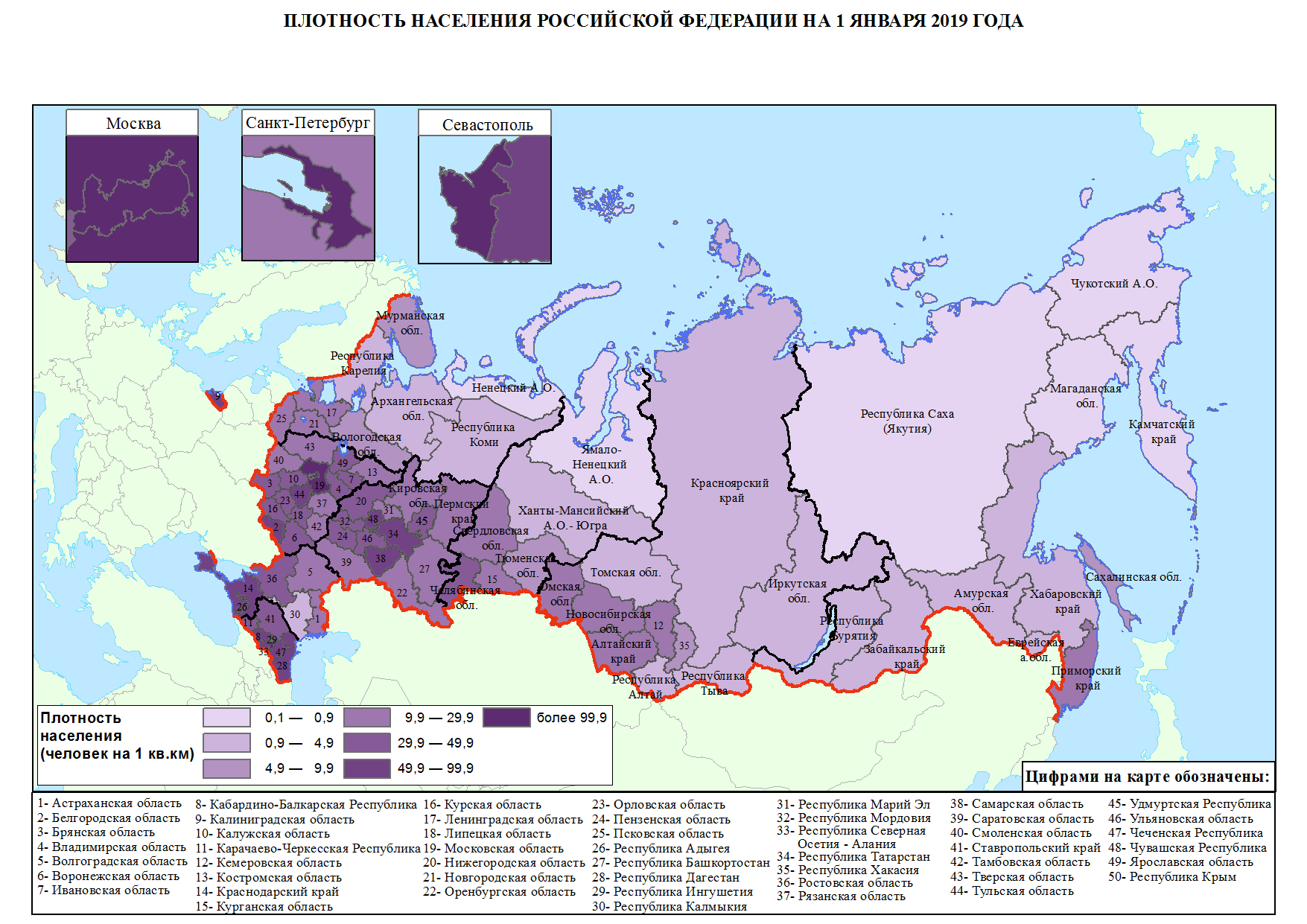Каково назначение диаграмм что такое легенда категория ряд данных
Каково назначение диаграмм что такое легенда категория ряд данных
Диаграмма – это способ наглядного представления информации, заданный в виде таблицы чисел. Демонстрация данных с помощью хорошо продуманной диаграммы помогает лучше понять их и часто может ускорить работу. В частности, диаграммы очень полезны для наглядного представления той информации, которая содержится в больших наборах чисел, чтобы узнать, как эти наборы связаны между собой. Быстро создав диаграмму, можно определить тенденции и структуру процесса, что практически невозможно сделать, имея лишь набор чисел.
Диаграммы создаются на основе чисел, содержащихся в рабочем листе. Обычно данные, используемые в диаграммах, расположены в одном листе или в отдельном файле, но это вовсе не обязательно. Одна диаграмма может использовать данные из любого количества листов и даже из любого количества рабочих книг.
OpenOffice Calc позволяет создавать самые различные типы диаграмм. В табл. 1 представлен список типов диаграмм и количество подтипов, соответствующих каждому типу. Подтип – это разновидность основного типа диаграммы.
Внешний вид диаграммы
Используется для отображения дискретных данных, которые являются противоположностью непрерывным данным
Представляет собой гистограмму, повернутую на 90° по часовой стрелке. Преимущество ис пользования таких диаграмм состоит в том, что метки категорий читаются на них проще.
Часто применяются для отображения непре рывных данных. Например, при отображении объема продаж в виде графика наглядно видно тенденцию их изменения со временем.
Диаграмму полезно использовать, если вы хотите показать пропорции или части чеголибо относительно целого. Обычно круговая диаграмма не применяется для более, чем 56 точек данных, в противном случае ее трудно понять.
Известны под названием диаграммы рассеивания. Отличаются от остальных типов диаграмм тем, что по обеим осям такой диаграм мы откладываются значения. Данный тип диа грамм часто используют для того, чтобы пока зать взаимосвязь между двумя переменными.
Диаграмма похожа на раскрашенный различными цветами график. Стопки рядов данных позволяют представить вклад каждого ряда данных в общую сумму.
Напоминают круговые диаграммы с вырезанной серединой. Отличие состоит в том, что кольцевые диаграммы могут представлять не сколько рядов данных. Ряды данных отображаются в виде концентрических колец. Коль цевые диаграммы нескольких рядов могут по терять наглядность.
Имеет отдельную ось для каждой категории, причем все оси исходят от центра. Значение точек данных отмечается на соответствующей оси. Если в ряду данных все точки имеют одинаковые значения, то лепестковая диаграмма принимает вид круга.
Отображают два или несколько рядов данных в виде поверхности. В отличие от остальных диаграмм, в этом случае OpenOffice Calc применяет раз личные цвета для выделения значений, а не рядов данных.
Полезны для отображения информации о ценах на бирже. Для них требуется от 3 до 5 наборов данных.
Такие диаграммы можно использовать вместо линейчатых диаграмм или гистограмм.
Такие диаграммы можно использовать вместо линейчатых диаграмм или гистограмм.
Такие диаграммы можно использовать вместо линейчатых диаграмм или гистограмм.
Диаграммы состоят из разнообразных элементов, которые отличаются в зависимости от их типа. На рисунках 1 и 2 обозначены элементы диаграммы, в табл. 2 приведено их описание.
Описание элемента диаграммы
Объект, содержащий все остальные элементы диаграммы, задний план диаграммы.
Область построения диаграммы
Сама диаграмма без легенды.
Ось, на которой показаны категории диаграммы.
Ось, на которой представлены значения диаграммы.
Последовательные точки одного ряда данных.
Точка в ряде данных.
Основные и вспомогательные линии для каждой оси.
Заголовок оси категорий
Название оси категорий
Заголовок оси значений
Название оси значений
Элемент диаграммы, расшифровывающий обозначения рядов данных
Графический объект, отвечающий определенному ряду данных
Текстовый объект, находящийся в легенде
Табличное представление данных, на основании которых построена диаграмма
Диаграммы в Excel – основные сведения
В большинстве случаев возникают затруднения при чтении книг Excel, содержащих большое количество информации. К счастью Excel располагает прекрасным инструментом визуализации данных – построением диаграмм. В этом уроке мы познакомимся с основными типами диаграмм, из каких элементов они состоят, а также построим нашу первую диаграмму.
Диаграммы в Excel способны графически представлять данные, что позволяет легче воспринимать большие объемы информации и оценивать ее. Excel предлагает самые различные типы диаграмм. Среди этого многообразия Вы можете подобрать именно ту диаграмму, которая наиболее точно подходит под Ваши нужды. Чтобы использовать диаграммы максимально эффективно, необходимо знать, как ими пользоваться в Excel. Итак, приступим к знакомству.
Типы диаграмм
Как Вы уже знаете, Excel располагает большим разнообразием типов диаграмм, каждый из которых имеет свои преимущества. Далее мы познакомимся с некоторыми из них:
1. Гистограмма
Гистограмма – это один из наиболее распространенных типов диаграмм. Гистограммы используют вертикальные столбцы для представления данных. Их можно применять в самых различных ситуациях, но чаще всего они используются для сравнения значений.
2. График
Графики, наряду с гистограммами, также очень популярны. Графики идеальны в отображении изменения непрерывных данных, а также для демонстрации трендов. Точки на графике соединяются линиями, позволяя увидеть динамику с течением времени.
3. Круговые диаграммы
Круговые диаграммы подходят для демонстрации пропорций, т.е. части чего-то относительно целого. Каждое значение представлено в виде доли (сектора) от суммы всех значений (круга). Круговая диаграмма строится для одного ряда данных и, как правило, содержит до 5-8 секторов. Такой подход очень полезен, когда нужно сравнить данные друг с другом.
Значения, используемые для построения круговой диаграммы, должны быть положительными. В противном случае Excel преобразует их в положительные, автоматически отбросив знак «минус».
4. Линейчатая диаграмма
Линейчатые диаграммы – это те же гистограммы, повернутые на 90 градусов, т.е. для представления информации используются не вертикальные столбцы, а горизонтальные.
5. Диаграммы с областями
Диаграммы с областями очень похожи на графики, за исключением того, что области под линиями заполнены цветом.
6. Поверхностные диаграммы
Поверхностные диаграммы в Excel позволяют представить информацию в виде 3D перспективы. Лучше всего эти диаграммы подходят для больших объемов данных, чтобы видеть сразу весь спектр информации.
Элементы диаграмм
Разобравшись с типами диаграмм, следующее, что необходимо сделать, это понять из чего она состоит. Диаграммы в Excel содержат 5 основных элементов, давайте рассмотрим их:
Как построить диаграмму в Excel
Если Вы не уверены, какой тип диаграммы использовать, команда Рекомендуемые диаграммы предложит различные варианты на базе исходных данных.
ТЕМА 4.3. ДИАГРАММЫ. ПРИНЦИПЫ ПОСТРОЕНИЯ И РЕДАКТИРОВАНИЯ
Оглавление
4.3.1. Объекты диаграммы
Диаграмма – это графическое представление данных. Они используются для анализа и сравнения данных, представления их в наглядном виде.
Диаграмма является векторным рисунком, автоматически создаваемым в среде Excel с помощью Мастера диаграмм. Объектами диаграммы являются элементы этого векторного рисунка (Рис. 1). Для построения диаграммы пользователь должен указать на листе ячейки и диапазоны, данные из которых будут включены в диаграмму. По этим данным среда автоматически формирует объекты диаграммы.
Рис. 1. Объекты диаграммы
Заголовок содержит название диаграммы, которое придумывает пользователь.
Линии сетки включаются в диаграмму для того, чтобы удобно было анализировать данные. Линии сетки при необходимости можно отключить.
Ось значений – вертикальная ось (ось Y), на которой представлен диапазон возможных значений данных от наименьшего до наибольшего. Ось значений может иметь заголовок, в котором пользователь указывает смысловое назначение данных.
Ось категорий – горизонтальная ось (ось X), на которой через равные промежутки указываются данные, взятые из тех ячеек таблицы, которые пользователь укажет как подписи оси. Ось категорий может иметь заголовок, в котором пользователь указывает смысловое назначение данных.
Ряд данных – это и есть графическое изображение данных. В зависимости от типа диаграммы данные могут быть изображены в виде линий, столбиков, секторов, точек, заполненных областей и пр. Ряд данных строится по ячейкам, указанным пользователем. Чаще всего ряд данных строится по одному столбцу или одной строке в таблице данных.
Точка данных – один элемент ряда данных (один столбик, один сектор, один отрезок линии), соответствующий одной ячейке таблицы.
Легенда – условные обозначения, поясняющие назначение каждого ряда данных на диаграмме. Легенду указывают в тех случаях, когда диаграмма содержит несколько рядов данных.
Объекты диаграммы связаны с данными в таблице. При изменении чисел в таблице автоматически изменяется изображение элементов диаграммы.
Среда Excel предлагает достаточно большое количество видов диаграмм. Некоторые из них приведены на рисунке (Рис. 2).
При построении вид диаграммы выбирается в зависимости от смыслового значения данных. График отображает изменение некоторой величины во времени, например, зависимость величины вклада в банке от времени. Гистограмма в большей мере позволяет сравнивать отдельные значения, например, объемы валового продукта по годам. Круговая диаграмма используется в тех случаях, когда нужно отобразить данные как части целого, например, распределение доходов бюджета по отдельным статьям.
Рис. 2. Примеры различных типов диаграмм Microsoft Excel
4.3.2. Построение диаграммы
Для построения диаграммы надо выделить на листе данных необходимые ячейки и диапазоны ячеек и запустить Мастер диаграмм.
Очень часто диаграмма строится по таблице, состоящей из нескольких столбцов и строк. Как правило, заголовки столбцов отображают смысл данных. Поэтому рекомендуется выделять столбцы вместе с заголовками. Если столбцов несколько и формат первого столбца отличается от формата всех остальных столбцов, то среда Excel автоматически считает, что в этом столбце расположены данные для подписей по оси x.
Замечание. Блок ячеек может быть выделен как до вызова Мастера диаграмм, так и после.
Мастер диаграмм вызывается двумя способами:
Мастер Диаграмм осуществляет построение новой диаграммы в интерактивном режиме за четыре шага только для выделенного блока ячеек – диапазона (области) данных для построения диаграммы.
Технология построения диаграммы
1-й шаг. Тип и формат диаграммы
Рис. 3. 1-й шаг – Тип диаграммы
Мастер диаграмм позволяет строить диаграммы 14-ти стандартных типов плоскостного и объемного представления (с областями, линейчатая, гистограмма, график, кольцевая, лепестковая, точечная, пузырьковая, поверхностная и др.) и 22-х нестандартных типа.
2-й шаг. Источник данных
Если диапазон был выделен до построения диаграммы, то он автоматически будет указан на вкладке Диапазон данных в поле Диапазон. При необходимости на этом шаге можно изменить диапазон данных.
Чтобы выделить диапазон данных надо:
Рис. 4. 2-й шаг – Источник данных
Замечание. Если для построения диаграммы используются несмежные ячейки, то для их выделения надо держать нажатой клавишу Ctrl.
Блок ячеек может включать как сами данные, так и их названия (Рис. 5), которые используются для обозначения меток по оси X и в легендах (расшифровка условных обозначениях на диаграммах).
Блок ячеек может содержать несмежные ячейки одного рабочего листа. В этом случае выделенные блоки должны иметь одинаковую конфигурацию (Рис. 6).
Рис. 5. Диапазон смежных ячеек с заголовками
Рис. 6. Диапазон
несмежных ячеек
На вкладке Ряд (Рис. 7) можно:
3–й шаг. Параметры диаграммы
На вкладках диалогового окна Параметры диаграммы (Рис. 8) можно задать заголовки диаграммы и осей, вид осей, линии сетки, расположение легенды, подписи данных и пр.
В дальнейшем все эти параметры, а также некоторые другие можно изменить в режиме форматирования диаграммы.
Рис. 8. 3-й шаг – Параметры диаграммы
4–й шаг. Размещение диаграммы
Среда Excel предлагает два вида размещения диаграммы:
Рис. 9. 4-й шаг – Размещение диаграммы
4.3.3. Редактирование диаграммы
Созданную диаграмму можно корректировать, вплоть до изменения состава и способа представления исходных данных, на основании которых построены диаграммы. Наиболее удобно редактировать диаграмму с помощью контекстного меню.
Чтобы вызвать контекстное меню (Рис. 10) надо:
Назначение команд меню описано в таблице (Таблица 1).
Таблица 1. Назначение команд контекстного меню
Пункт меню
Назначение
Открывает окно 1-го шага диаграммы (Рис. 3) и позволяет изменить тип диаграммы сразу для всех рядов данных.
Если на диаграмме выделить только один ряд данных и вызвать контекстное меню, то можно изменить тип диаграммы только у этого ряда данных.
Открывает окно 2-го шага диаграммы (Рис. 4) и позволяет изменить диапазон данных как для всей диаграммы, так и для отдельных рядов и подписей оси Х.
Открывает окно 3-го шага диаграммы (Рис. 8) и позволяет изменить параметры диаграммы.
Открывает окно 4-го шага диаграммы (Рис. 9) и позволяет изменить вид размещения диаграммы.
Рис. 10. Контекстное меню редактирования диаграммы
Контекстное меню дает возможность корректировать вид трехмерных диаграмм. Для изменения формата трехмерной проекции необходимо выполнить команду Объемный вид контекстного меню (Рис. 11).
Рис. 11. Формат трехмерной проекции
Диалоговое окно Формат трехмерной проекции (Рис. 11) позволяет изменить угол поворота рядов вокруг своей оси, уменьшить или увеличить масштаб, изменить угол перспективы и возвышения всей диаграммы, представить проекцию в изометрии.
4.3.4. Форматирование объектов диаграммы
Для изменения параметров отдельных объектов диаграммы надо:
На рисунках (Рис. 12, Рис. 13, Рис. 14, Рис. 15) представлены виды диалоговых окон для некоторых объектов диаграммы.
Остановимся на некоторых настройках подробнее.
Форматирование рядов данных
Существует некоторое отличие в составе вкладок диалогового окна Формат рядов данных (Рис. 14), обусловленное типом диаграммы, который воспроизводят данные ряды, а именно плоскими и объемными диаграммами. Так, вкладки Вид, Подписи данных, Порядок рядов, Параметры – являются общими как для двухмерных, так и для трехмерных диаграмм. При этом для двухмерных добавляются вкладки Ось и У–погрешности, а для трехмерных добавляется вкладка Фигура.
Поясним некоторые параметры форматирования рядов данных.
Рис. 12. Окно Формат области построения
Рис. 13. Окно Формат ряда данных
Рис. 14. Окно Формат оси
Вкладка Порядок рядов позволяет задать требуемый порядок следования рядов, осуществить их перестановку на диаграмме, не изменяя физического местоположения в таблице; в списке рядов выделяется имя перемещаемого ряд, с помощью кнопок Вверх, Вниз изменяется его порядок следования в диаграмме.
Вкладка Параметры позволяет настроить некоторые важные характеристики расположения рядов диаграммы. Некоторые из перечисленных ниже параметров доступны только для определенных типов диаграмм.
Параметр Перекрытие доступен для групп плоских линейчатых диаграмм и гистограмм и определяет % наложения изображений маркеров элементов данных рядов друг на друга, указывается (Рис. 16):
Рис. 16. Перекрытие рядов
Параметр Ширина зазора (Рис. 17) устанавливает величину интервала между кластерами (группой элементов данных различных рядов, отнесенная к одной и той же категории оси Х), изменяется в пределах от 0 до 500. Этот параметр доступен для групп линейчатых диаграмм, графиков, гистограмм, объемных линейчатых диаграмм и объемных гистограмм.
Рис. 17. Ширина зазора между рядами
Параметр Соединять значения ряда обеспечивает соединение линией вершин маркеров данных одного ряда. Параметр применим только к наложенным линейчатым диаграммам и наложенным гистограммам.
Параметр Разноцветные точки элементов данных задается только для диаграмм, содержащих один ряд данных. Параметр доступен для групп линейчатых диаграмм, гистограмм, графиков, круговых и кольцевых диаграмм, радаров, XY–точечных диаграмм, объемных линейчатых диаграмм, объемных круговых диаграмм.
Параметр Линии проекции обеспечивает установку перпендикуляров, опущенных от каждого маркера на ось Х. Доступен для групп диаграмм с областями и графиков.
На вкладке Ось задается связь ряда данных с основной или вспомогательной осью Y диаграммы. Элементы ряда имеют привязку к двум осям:
Данные, представленные на диаграмме, могут быть несопоставимы по масштабу, поэтому при построении диаграмм можно привязать определенный ряд к основной или вспомогательной оси Y, причем к одной оси Y может быть сразу отнесено несколько рядов. Для каждой оси Y выполняется независимая от другой оси Y настройка.
На вкладке Y–погрешности определяется тип планок погрешностей для элементов ряда согласно его статистическим характеристикам.
На вкладке Фигура в качестве визуального представления ряда данных выбирается одна из шести трехмерных фигур: параллелепипед, конус, цилиндр, пирамида, усеченный конус или усеченная пирамида.
Как визуализировать данные: виды графиков
Визуализация числовых значений позволяет сделать понятными даже сложные наборы данных. Графики и диаграммы привлекают больше аудитории, чем обычный текст или скучные таблицы, и увеличивают вовлеченность читателей. Визуальная информация намного лучше воспринимается и запоминается, что помогает быстро и эффективно донести до аудитории ваши мысли и идеи.
В этой статье разберем основные виды графиков и поговорим о том, каких правил следует придерживаться при визуализации данных.
Типы графиков
Вид диаграммы необходимо выбирать в зависимости от того, какие данные вы хотите визуализировать и с какой целью: чтобы сравнить различные показатели или продемонстрировать, как распределяются данные, скажем, какие значения встречаются чаще, а какие реже.
Также на диаграмме можно наглядно показать структуру чего-либо при помощи данных или проследить взаимосвязь показателей.
Типов диаграмм насчитывается несколько десятков, и в рамках одной статьи описать их все не представляется возможным. Мы рассмотрим наиболее часто используемые виды графиков и разберемся, для отображения каких данных лучше всего подходит каждый их них.
Графики, о которых далее пойдет речь, можно легко создать в таких программах, как Microsoft Word, Excel, PowerPoint и Visio (а также их бесплатных аналогах), приложениях iWork (для iOS и macOS) и онлайн-сервисе Canva.
Линейный график
Линейный график (или линейная диаграмма) показывает динамику по одному либо нескольким показателям. Его удобно применять, когда нужно сравнить, как меняются с течением времени разные наборы данных.
Данные на таком графике отображаются в виде точек, которые соединены линиями. Также точки могут быть невидимыми, тогда график представляет собой ломаные линии. Кроме того, существует такая разновидность, как график рассеяния или точечная диаграмма, на котором точки изображаются без линий. Данный тип графика помогает найти взаимосвязь между двумя показателями.
Линейные диаграммы целесообразно применять, если число значений в ряду велико. Они удобны, когда требуется отобразить общую тенденцию развития каких-либо явлений, сравнить темпы роста и т.п.
На такой диаграмме данные категорий равномерно распределены вдоль горизонтальной оси, а все значения отображаются вдоль вертикальной оси. Графики позволяют показать непрерывное изменение данных за определенный период времени, поэтому они прекрасно подходят для представления тенденций изменения данных с равными временными интервалами, такими как месяцы, кварталы или годы.
Диаграммы-области
Диаграмма с областями представляет собой линейную диаграмму, в которой область ниже линии заполнена индивидуальным цветом или текстурой. Так же, как и линейные графики, диаграммы-области используются для отображения развития количественных значений в каком-то определенном интервале или за определенный временной период, но отличаются от графиков тем, что позволяют оценить вклад каждого элемента в рассматриваемый процесс.
Линейчатые диаграммы
Линейчатые (полосчатые) диаграммы, которые также называют столбчатыми (столбиковыми), являются наиболее часто используемым типом диаграмм.
Они могут применяться для сравнения разных значений в тех случаях, когда важны конкретные числовые показатели. На одной оси столбиковой диаграммы представлены сравниваемые категории, а на другой – шкала числовых значений.
Полосчатые диаграммы позволяют пользователю легко сравнить отдельные значения для разных категорий либо сравнивать изменения значений за какой-то период времени для определенной категории. Статистические показатели в таких диаграммах могут быть представлены как вертикальными, так и горизонтальными столбиками. Для изображения величины параметра используется высота или длина столбика.
Кроме прямоугольников, поверхность таких диаграмм может представлять собой треугольники, трапеции и другие фигуры.
Горизонтальные линейчатые диаграммы обычно используются, когда необходимо сравнить множество различных показателей или визуально обозначить явное превосходство одного из них. Вертикальные столбцы целесообразно использовать для изменения показателей в разные периоды времени, к примеру, ежегодной прибыли компании за несколько лет.
Гистограммы
Гистограмма и столбиковая диаграмма визуально схожи, разница же заключается в том, что гистограмма показывает распределение данных в рамках непрерывного интервала либо конкретного периода времени. На вертикальной оси гистограмм отображается частотность, а на горизонтальной показаны интервалы или временной период.
Гистограммы помогают визуально определить концентрацию значений, а также предельные значения или наличие пробелов либо отклонений.
Гистограмма с несколькими осями
Представляет собой сочетание столбиковой диаграммы и линейного графика с двумя осями Y и с одной осью X, на которой показаны категории данных. Такой вариант может понадобиться, когда нужно представить два или более фактора и выявить параллели или сравнения.
Круговые диаграммы
Круговые (секторные) диаграммы показывают долю каждой величины в общем объеме. Круг представляет всю совокупность данных, а относительная величина каждого отдельного значения изображается в виде сектора круга. Площадь секторов при этом соответствует вкладу этого параметра в сумму значений.
Круговые диаграммы наглядно демонстрируют, какую часть от общего количества составляют отдельные значения. Сектора могут отображаться в общем круге, а также могут быть расположены отдельно на небольшом расстоянии друг от друга.
Географические диаграммы
Картодиаграмма являет собой сочетание диаграммы с географической картой или схемой. Ее используют, когда нужно отобразить распределение определенного показателя по регионам, странам, материкам, выделенным разным цветом, оттенками или рисунками в соответствии с переменными данных. На примере диаграммы, приведенной ниже, можно увидеть, что цвет для каждого региона определяется в зависимости от плотности населения.
Если необходимо отобразить на карте данные по дополнительным показателям, это делается с помощью добавления микрографики: круговых диаграмм или столбиков.
Правила визуализации данных
Чтобы графики и диаграммы были понятны читателям, при их построении нужно соблюдать следующие рекомендации:
И еще пара советов: не используйте разные виды графиков и диаграмм для однотипных данных. Читателю требуется время, чтобы привыкнуть к каждому новому виду диаграммы и понять, что обозначает определенная линия или столбик, поэтому всегда выбирайте одинаковые диаграммы для данных одного типа. Кроме того, следует придерживаться одной цветовой гаммы в одном отчете или презентации. Хорошее решение – использование цветов вашего корпоративного стиля.